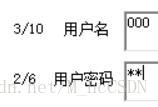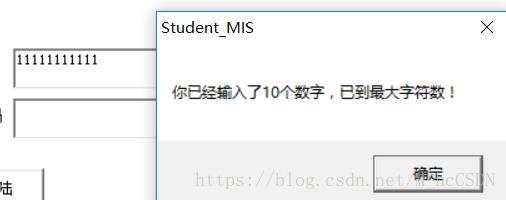在学习 “学生信息管理系统” 之前,我还不知道什么是优化,那时候的我一脸茫然,那时候的我年少无知,那时候的我...
哈哈哈好了接下来来总结下 学生系统的优化
我的系统很多优化都是参照同学们和师哥师姐的博客而优化的,这也不能说是抄袭吧是吧,这就是借鉴和互相学习的过程,我们这个阶段最多的就是借鉴和学习,独立写代码还需要一个过程,不过这个过程也不遥远,也不漫长,因为学习我们学习的过程是快乐而充实的,话不多说,直接上干货。
一. 限制框输入内容:
Private Sub txtUserName_Click( ) ’限制用户名文本框输入字数
If Len(txtUserName) > 9 Then
MsgBox "你已经输入了10个数字,已到最大字符数!"
End If
Label5.Caption = Len(txtUserName.Text) & "/10" '点击文本框会显示输入的字数
End Sub在我们命令Private Sub txtUserName_Click时候,设置Label5.Caption = Len(txtUserName.Text) & "/10" 显示输入字符字数的时候,还得手动点击下才会显示(这是从网上借鉴的代码,有不足的地方),手动点击会麻烦,所谓优化我们就是要从用户的角度出发去设计方便用户的软件,所以我们把 “Click” 改成 Change事件,该事件作用就是发生改变触发,当你在文本框中输入字符的时候文本框就会自动显示你输入的字数!
Private Sub txtUserName_Change
当我们输入以下代码就会限制最多字符时候:
注意: If Len(txtUserName) > 9 Then ’这里要比显示少一个数。
MsgBox "你已经输入了10个数字,已到最大字符数!"
’当你要最多输入10个字符的时候这里要写If Len(txtUserName) > 9 Then ,这样你在输入10字符的时候就会出来提示最多输入10个字符

如输入
If Len(txtUserName) > 10 Then 限制10个字符的时候你在文本框输入11个它才会出来提示。
然后把学生管理系统中的每一个文本框都视情况而优化限制字符。
二:密码限制输入三次:
代码如下:
miCount = miCount + 1
If miCount = 3 Then
Me.Hide
If miCount = 1 Then
MsgBox "您还有两次机会!", 48, "警告"
Exit Sub
End If
If miCount = 2 Then
MsgBox "您还有一次机会!", 48, "警告"
Exit Sub
End If
If miCount = 3 Then
MsgBox "三次输入密码不正确,即将关闭程序!", 48, "警告"
Me.Hide
End If
Exit Sub
End If
Exit Sub
End Sub
这次就先介绍到这里,如若有不足,请多多指教!